Auteur:
Marcus Baldwin
Denlaod Vun Der Kreatioun:
18 Juni 2021
Update Datum:
1 Juli 2024
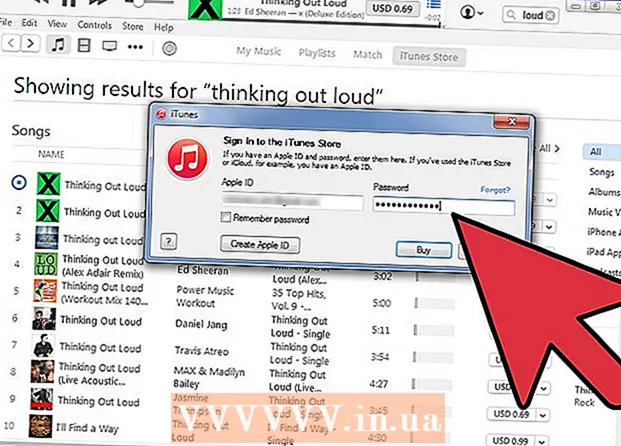
Inhalt
- Schrëtt
- Method 1 vu 7: Import Audiodateien vun CDen an de Windows Media Player
- Method 2 vu 7: Import Audiodateien vun CDen op iTunes
- Method 3 vun 7: Füügt Audiodateien duerch Drag and Drop an d'Musekbibliothéik
- Methode 4 vun 7: Füügt Audiodateien zum Windows Media Player mat der Add to Library Option op
- Method 5 vun 7: Füügt Audiodateien op iTunes Mat der Add to Library Option
- Method 6 vun 7: Kaaft Audiodateien iwwer Windows Media Player
- Methode 7 vun 7: Audiodateien iwwer iTunes kafen
- Tipps
- Warnungen
Füügt all digital Tracks an d'Musekbibliothéik vun Ärem Computer fir et méi einfach ze maachen Är Songsammlung ze fannen an ze sortéieren. Luet Lidder an Alben op Äre Computer erof andeems Dir se an dedizéierten Bibliothéiken an iTunes (Mac oder Windows), Windows Media Player (Windows), oder en Drëtt-Partei Spiller placéiert. Lidder, als Regel, ginn gläichzäiteg an d'intern Bibliothéik vum Programm bäigefüügt an en separaten Dossier mat Musek. Hei ass wéi Dir Audio CDen rippt (oder importéiert), Audiodateien scho op Ärem Computer an de Classeure vun Ärem Spiller plënnert, an nei Lidder aus engem Online Store kafen.
Schrëtt
Method 1 vu 7: Import Audiodateien vun CDen an de Windows Media Player
 1 Setzt Är Audio CD an Ärem CD Drive (oder CD / DVD Drive). Wann d'Disk gelueden ass, erschéngt e Menü um Computerbild mat verschiddene Optiounen abegraff Burn to Disc, Play, Add to Playlist, an Import.
1 Setzt Är Audio CD an Ärem CD Drive (oder CD / DVD Drive). Wann d'Disk gelueden ass, erschéngt e Menü um Computerbild mat verschiddene Optiounen abegraff Burn to Disc, Play, Add to Playlist, an Import. - Wann Dir Windows Media Player konfiguréiert hutt fir Audio CDen z'importéieren, start de Programm automatesch a fänkt un Dateien vun der Disk ze kopéieren.
- Fir Windows Media Player automatesch CDen z'importéieren, start de Programm, klickt mat engem Recht mat engem eidele Raum an der Tabbar a gitt op Tools> Optiounen> Rip Musek vun CD. Dann aktivéiert d'Rip CDs Automatesch Optioun. Configuréiert de Programm fir CDen automatesch ze rippen, oder maacht et selwer wann den Import Tab opgeet.
 2 Wielt Import fir Äre Computer d'CD ze kopéieren. Am Tab "Import" dat erschéngt, kënnt Dir Tracks auswielen oder se ofwielen fir se aus der Lëscht ze kopéieren.
2 Wielt Import fir Äre Computer d'CD ze kopéieren. Am Tab "Import" dat erschéngt, kënnt Dir Tracks auswielen oder se ofwielen fir se aus der Lëscht ze kopéieren. - Déi kopéiert Lidder erschéngen automatesch an Ärer Windows Media Player Bibliothéik a Musek Dossier. Wann zousätzlech Informatioun iwwer d'CD op der Internet fonnt gouf (déi automatesch vum Windows Media Player gesicht gëtt), ginn d'Audio Dateien an Ordner mat Kënschtler Nimm an Ënnermappen mat Album Nimm sortéiert.
Method 2 vu 7: Import Audiodateien vun CDen op iTunes
 1 Lancéiere iTunes.
1 Lancéiere iTunes. 2 Setzt d'CD an Ärem CD Drive (oder CD / DVD Drive). Eemol mam Internet ugeschloss, wäert iTunes automatesch all verfügbar Audio CD Informatioun eroflueden.
2 Setzt d'CD an Ärem CD Drive (oder CD / DVD Drive). Eemol mam Internet ugeschloss, wäert iTunes automatesch all verfügbar Audio CD Informatioun eroflueden.  3 Wielt ob all Tracks importéieren oder just eng Auswiel. Wann eng Dialogbox erschéngt déi Iech freet, klickt op Jo fir all Songs an Är iTunes Bibliothéik z'importéieren a Nee fir manuell ze wielen wéi eng Tracks fir z'importéieren.
3 Wielt ob all Tracks importéieren oder just eng Auswiel. Wann eng Dialogbox erschéngt déi Iech freet, klickt op Jo fir all Songs an Är iTunes Bibliothéik z'importéieren a Nee fir manuell ze wielen wéi eng Tracks fir z'importéieren.  4 Erlaabt iTunes d'CD ze importéieren. De Status vun all importéierten Streck kann an der Downloadbar uewen am Menü gesi ginn.
4 Erlaabt iTunes d'CD ze importéieren. De Status vun all importéierten Streck kann an der Downloadbar uewen am Menü gesi ginn. - Déi importéiert Lidder erschéngen an der iTunes Bibliothéik Lëscht. Wann Dir d'Kopie Dateien op iTunes Media aktivéiert hutt Wann Dir an d'Bibliothéik bäigefüügt an de Fortgeschratt Virléiften erschéngt se och am iTunes Media Dossier.
Method 3 vun 7: Füügt Audiodateien duerch Drag and Drop an d'Musekbibliothéik
 1 Öffnen all Media Player. Gitt sécher datt d'Museksbibliothéik Sektioun op ass an net d'Playlist oder d'Import Sektioun.
1 Öffnen all Media Player. Gitt sécher datt d'Museksbibliothéik Sektioun op ass an net d'Playlist oder d'Import Sektioun.  2 Highlight d'Datei (oder Dateien) déi Dir an déi gewielte Bibliothéik wëlle plënneren.
2 Highlight d'Datei (oder Dateien) déi Dir an déi gewielte Bibliothéik wëlle plënneren. 3 Dréckt se (andeems Dir dréckt an hält) an d'Programmfenster. Fräisetzen d'Dateien soubal se am Programm sinn an d'Add -Ikon erschéngt (dëst ka verstane ginn duerch dat "+" Zeechen dat erschéngt).
3 Dréckt se (andeems Dir dréckt an hält) an d'Programmfenster. Fräisetzen d'Dateien soubal se am Programm sinn an d'Add -Ikon erschéngt (dëst ka verstane ginn duerch dat "+" Zeechen dat erschéngt).  4 Erlaabt automatesch Sortéiere vu Dateien.
4 Erlaabt automatesch Sortéiere vu Dateien.
Methode 4 vun 7: Füügt Audiodateien zum Windows Media Player mat der Add to Library Option op
 1 Start Windows Media Player.
1 Start Windows Media Player. 2 Riets klickt op en eidele Raum an der Tabbar.
2 Riets klickt op en eidele Raum an der Tabbar. 3 Wielt "Datei" an dann "Füügt zu der Bibliothéik".
3 Wielt "Datei" an dann "Füügt zu der Bibliothéik". 4 Wielt "Meng perséinlech Classeure" oder "Meng Classeure an déi, op déi ech Zougang hunn." D'Optioun "Meng perséinlech Classeure" erlaabt Iech Classeure op Ärem Computer ze wielen, an d'Optioun "Meng Classeuren an déi, op déi ech Zougang hunn" - Classeure op dësem Computer, souwéi Classeure op anere Computeren am Netz.
4 Wielt "Meng perséinlech Classeure" oder "Meng Classeure an déi, op déi ech Zougang hunn." D'Optioun "Meng perséinlech Classeure" erlaabt Iech Classeure op Ärem Computer ze wielen, an d'Optioun "Meng Classeuren an déi, op déi ech Zougang hunn" - Classeure op dësem Computer, souwéi Classeure op anere Computeren am Netz.  5 Wielt d'Ordner mat Audiodateien déi Dir derbäigesat wëllt a klickt op "Add".
5 Wielt d'Ordner mat Audiodateien déi Dir derbäigesat wëllt a klickt op "Add". 6 Klickt op "OK" fir Är Wiel ze bestätegen.
6 Klickt op "OK" fir Är Wiel ze bestätegen.
Method 5 vun 7: Füügt Audiodateien op iTunes Mat der Add to Library Option
 1 Open iTunes.
1 Open iTunes. 2 Öffnen de Menü Datei a wielt Datei derbäisetzen an d'Bibliothéik.
2 Öffnen de Menü Datei a wielt Datei derbäisetzen an d'Bibliothéik. 3 Wielt d'Datei oder den Dossier deen Dir derbäi wëllt.
3 Wielt d'Datei oder den Dossier deen Dir derbäi wëllt.- Wann Rip Dateien op iTunes Media Wann an d'Bibliothéik bäigefüügt ass aktivéiert, plazéiert iTunes automatesch déi zousätzlech Audiodateien an Ärer iTunes Bibliothéik an iTunes Media Dossier.
Method 6 vun 7: Kaaft Audiodateien iwwer Windows Media Player
 1 Gitt sécher datt Dir eng Internetverbindung hutt.
1 Gitt sécher datt Dir eng Internetverbindung hutt. 2 Start Windows Media Player.
2 Start Windows Media Player. 3 Wielt Browse All Online Stores Am Media Guide Tab.
3 Wielt Browse All Online Stores Am Media Guide Tab. 4 Registréiert Iech bei Äre gewielte Musekservice abegraff Napster, Emusic an XM Satellit Radio. An all eenzel vun dësen musst Dir Basisinformatioun ubidden wéi Numm, E -Mail Adress, Telefonsnummer, a Kredittkaart Nummer.
4 Registréiert Iech bei Äre gewielte Musekservice abegraff Napster, Emusic an XM Satellit Radio. An all eenzel vun dësen musst Dir Basisinformatioun ubidden wéi Numm, E -Mail Adress, Telefonsnummer, a Kredittkaart Nummer.  5 Fannt d'Lidder déi Dir an Är Bibliothéik wëllt addéieren. Déi meescht Museksservicer si mat Sichfelder an engem Klassifikatiounssystem ausgestatt (zum Beispill no Genre) sou datt Dir d'Resultater filtert.
5 Fannt d'Lidder déi Dir an Är Bibliothéik wëllt addéieren. Déi meescht Museksservicer si mat Sichfelder an engem Klassifikatiounssystem ausgestatt (zum Beispill no Genre) sou datt Dir d'Resultater filtert. 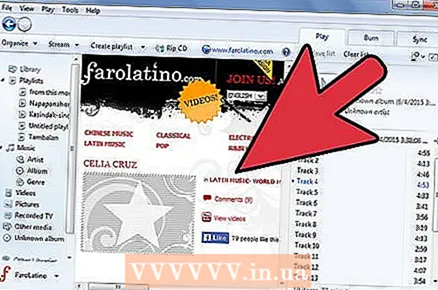 6 Kaaft Lidder a luet se an d'Windows Media Library erof. Registréiert eng Kredittkaart a klickt op de Kafen Knäppchen nieft enger Musekstreck fir se ze kafen. Well Dir Iech mam Windows Media Player registréiert hutt, ginn d'Lidder automatesch an d'Bibliothéik vum Programm bäigefüügt.
6 Kaaft Lidder a luet se an d'Windows Media Library erof. Registréiert eng Kredittkaart a klickt op de Kafen Knäppchen nieft enger Musekstreck fir se ze kafen. Well Dir Iech mam Windows Media Player registréiert hutt, ginn d'Lidder automatesch an d'Bibliothéik vum Programm bäigefüügt.
Methode 7 vun 7: Audiodateien iwwer iTunes kafen
 1 Gitt sécher datt Dir eng Internetverbindung hutt.
1 Gitt sécher datt Dir eng Internetverbindung hutt. 2 Open iTunes.
2 Open iTunes. 3 Gitt de Songtittel oder den Numm vum Kënschtler an der Sichbox an der ieweschter rechter Eck vun der Fënster.
3 Gitt de Songtittel oder den Numm vum Kënschtler an der Sichbox an der ieweschter rechter Eck vun der Fënster. 4 Wielt eng Streck an der Resultaterfenster. Filtréiert Är Sich no Inhalttyp andeems Dir op d'Optioun "Musek" klickt sou datt nëmmen Lidder an de Sichresultater erschéngen. Dir hutt d'Méiglechkeet eng 30 Sekonne Virschau vun all Lidd ze lauschteren.
4 Wielt eng Streck an der Resultaterfenster. Filtréiert Är Sich no Inhalttyp andeems Dir op d'Optioun "Musek" klickt sou datt nëmmen Lidder an de Sichresultater erschéngen. Dir hutt d'Méiglechkeet eng 30 Sekonne Virschau vun all Lidd ze lauschteren.  5 Klickt op de "Kaaft" Knäppchen nieft der Streck. Ier Dir Lidder ka kafen, musst Dir Iech bei iTunes registréieren a Basisinformatioun ubidden wéi Numm, Adress, Kredittkaartinformatioun, an E -Mail Adress. Dës Prozedur enthält och eng Apple ID a Passwuert ze kreéieren.
5 Klickt op de "Kaaft" Knäppchen nieft der Streck. Ier Dir Lidder ka kafen, musst Dir Iech bei iTunes registréieren a Basisinformatioun ubidden wéi Numm, Adress, Kredittkaartinformatioun, an E -Mail Adress. Dës Prozedur enthält och eng Apple ID a Passwuert ze kreéieren. 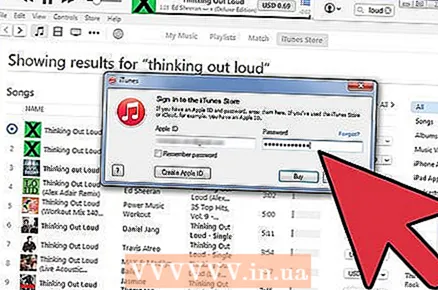 6 Gitt Är Apple ID a Passwuert fir Äre Kaf fäerdeg ze maachen. D'Lidd gëtt automatesch an Är iTunes Bibliothéik derbäigesat.
6 Gitt Är Apple ID a Passwuert fir Äre Kaf fäerdeg ze maachen. D'Lidd gëtt automatesch an Är iTunes Bibliothéik derbäigesat.
Tipps
- A Windows Vista, XP a 7 kënnt Dir d'Dateien am Musikdossier sortéieren andeems Dir mat engem Klick op en eidele Raum am Dossier klickt, Sort wielt a e Critère auswielt fir d'Musek ze sortéieren. Dateien kënnen nom Numm sortéiert ginn, Datum derbäigesat, Typ, Gréisst, an eng Rei aner Optiounen. Fir d'Dateien an Ärem iTunes Media Dossier ze sortéieren, öffnet iTunes (d'App) a wielt Datei> Bibliothéik> Organiséiert Bibliothéik. Wielt d'Optioun fir Dateien an iTunes Media z'organiséieren (oder iTunes Music, ofhängeg vun der Versioun vum iTunes).
Warnungen
- E puer Mediaspiller spillen net all Dateiextensiounen. Zum Beispill kënnen iTunes keng .wma Dateien a Windows Media Player net .acc Dateien spillen. Konvertéiert Dateien op méi üblech Formater (.mp3 an .wav) mat Audiodateikonverter.



